
 |
| Уроки фотошопа текст - Голубой бриз | |
| Здравствуйте дорогие пользователи сайта PhotoShopy.net в этом уроке вы узнаете, как можно создавать красивые тексты, при этом, не затрачивая много труда и времени. 1. Как всегда начинаем с того что будем создавать поле для рисования, в уроке использованы следующие размеры: 600×300 pix Фон заливаем чёрным цветом. После чего можно приступать к вводу текста, вы можете использовать любой текст, над которым хотите работать, для этого возьмите инструмент Horizontal Type Tool (Горизонтальный текст) и задайте ему параметры: шрифт - Arial Black, regular, размер - 48 pt и цвет - #84C4FF. После написания у вас получится нечто такое:  2. После чего настраиваем стиль слоя для этого заходим в Layer > Layer Style (Слои - Стиль слоя) И настраиваем всё как на рисунках ниже: 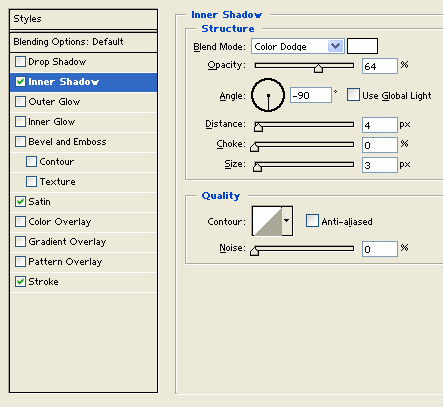 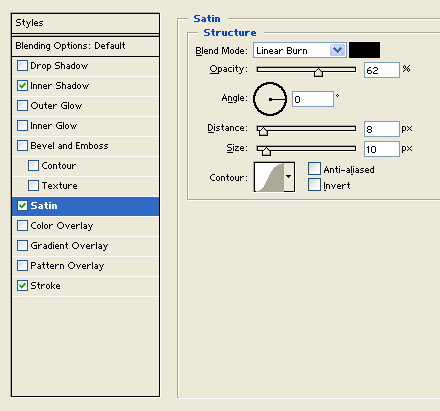 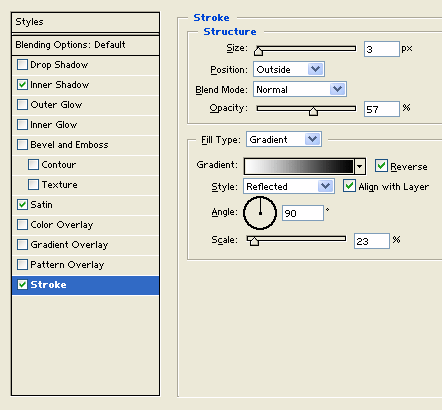  3. После этого снова введите ваш текст с такими же параметрами что и предыдущий, только на этот раз сделайте его белым:  4. После этого настроим стиль слоя и для него (Layer > Layer Style (Слои - Стиль слоя)) 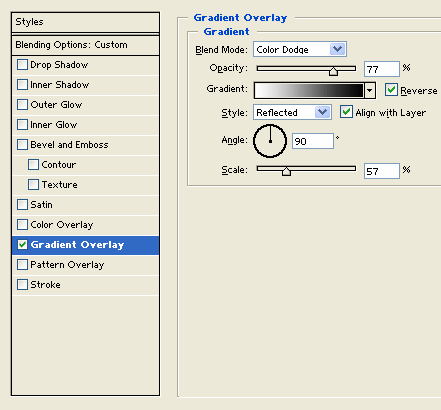 На этом этапе задаём режим перекрытия как Darken (Замена темным, или можно выбрать линейный затемнитесь, здесь уже Каму как нравится)  5. После этого с помощью инструмента прямоугольного выделения выделяем текст и копируем его с помощью команд Edit > Copy Merged (Редактирование – скопировать совмещенные данные) После делаем Edit > Paste («Редактирование – Вклеить») благодаря этому получаем новый слой. После чего к созданному слою будем применять фильтр: Filter > Blur > Motion Blur (Фильтр – Размытие - Размытие в движении) Установите следующие параметры: Угол 0, смещение 102 pix.   6. Затем ещё раз настраиваем стиль слоя (Layer > Layer Style (Слои - Стиль слоя)) 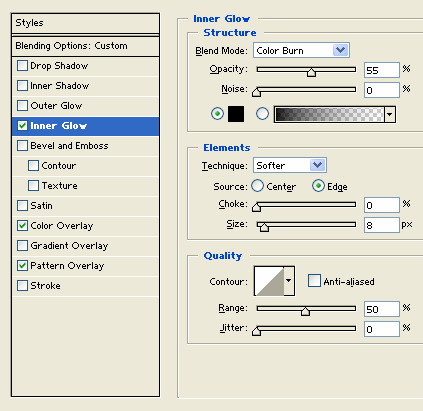 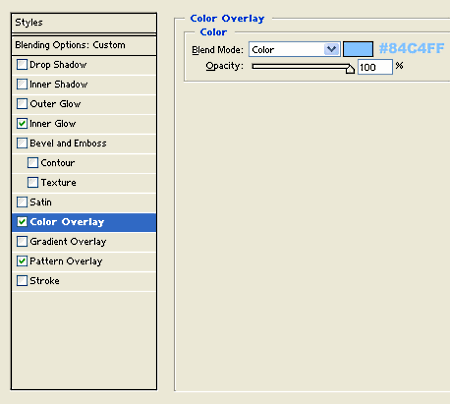 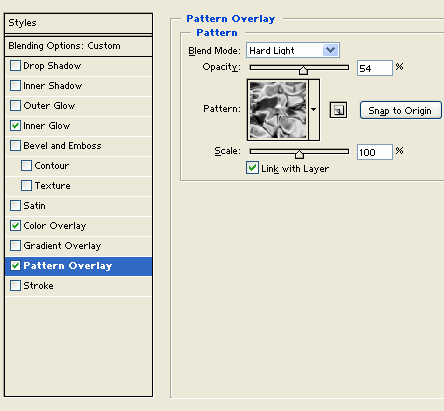  7. После этого добавляем ещё размытия к слоям, здесь уже дело вкуса, вот что получилось у меня в конечном итоге:  Перевод: Ревтов Игорь Узнать всё о позициях своего сайта в поисковых системах бесплатно вам поможет проверенный сервис - позиция сайта в поисковиках. |
|
|
|
|
| Просмотров: 4 141 автор: Lektor 11 августа 2009 |
| Информация | |
 |
Посетители, находящиеся в группе Гости, не могут оставлять комментарии к данной публикации. |